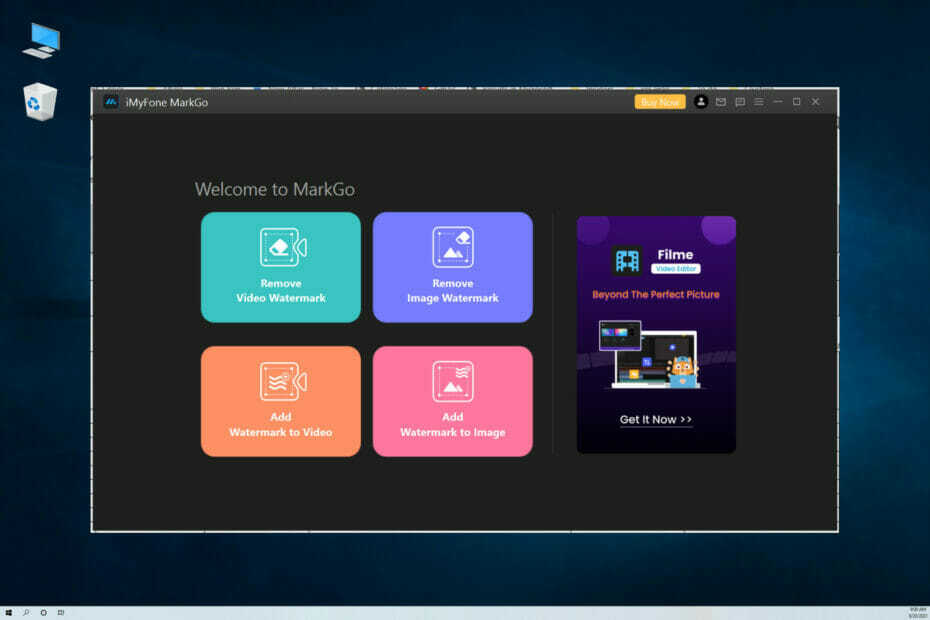Bu yazılım, sürücülerinizi çalışır durumda tutar, böylece sizi yaygın bilgisayar hatalarından ve donanım arızalarından korur. Tüm sürücülerinizi şimdi 3 kolay adımda kontrol edin:
- DriverFix'i indirin (doğrulanmış indirme dosyası).
- Tıklayın Taramayı Başlat tüm sorunlu sürücüleri bulmak için.
- Tıklayın Sürücüleri güncelle yeni sürümleri almak ve sistem arızalarını önlemek için.
- DriverFix tarafından indirildi 0 okuyucular bu ay
Microsoft'un en son büyük güncellemesi olan Fall Creators Update, kısa süre önce genel beğeniyle yayınlandı. Ancak, var güncellemenin mükemmel olmadığına dair net işaretler, en belirgin olanı yanlış yerleştirilmiş uygulamalardır.
Güncellemeyi yükledikten sonra geri bildirim sağlayan birçok kullanıcıya göre, birçok uygulama Microsoft Store'da yüklü olarak görünüyor, ancak gerçekte Windows 10'da eksikler.
Microsoft bunun üzerinde
Microsoft bu sorunun rüzgarını yakaladı erken ve şu anda sorunu çözmek için çalışıyor. Şimdiye kadar Başlat menüsünde uygulamaların eksik olduğu ve bunları Cortana kullanarak aramanın herhangi bir sonuç vermediği biliniyor.
Microsoft hala kalıcı bir çözüm bulmaya çalışırken, bir bir çeşit bant yardımı halka arz edilmiştir.
Kullanıcıların bu sorunu yaşamaları durumunda hatayı nasıl düzeltebilecekleri aşağıda açıklanmıştır.
Windows 10 sürüm 1709'da eksik uygulamalar nasıl düzeltilir
1. Uygulamalarınızı onarın veya sıfırlayın
Uygulamalardan Uygulamalar ve Özellikler'e (Ayarlar altında) gitmek, kullanıcıların çoğu uygulama için Gelişmiş Seçeneklere erişmesini sağlar. Bu seçeneğe tıklamak, o uygulamayı onarma veya sıfırlama olasılığını açacaktır.

Onarım ve ardından onarım işe yaramazsa sıfırlama, kullanıcıların Uygulamalarında görünmeyen uygulamalar için denemeleri gereken ilk şeydir.
2. Uygulamalarınızı yeniden yükleyin
İlkinden biraz daha sert olsa da başka bir çözüm, kullanıcıların soruna neden olan uygulamaları yeniden yüklemesidir. İlk olarak, bunları sistemden tamamen kaldırmaları ve ardından bir kez daha yüklemeleri gerekir.

Bu, yüklü olmalarına rağmen mevcut görünmeyen uygulamalarla ilgili sorunları çözmelidir.
3. PowerShell'i kullanın
Bu, normal kullanıcılar için rahat olanın ötesinde olabilir, ancak sorunu denemek ve düzeltmek için iyi bir yoldur. Birkaç basit adımı takip etmek de çok karmaşık değildir ve düzenli olarak PowerShell ile oynamayan kullanıcılar endişelenmemelidir.
- İlk adım, Windows PowerShell'e erişmek. Bunun en kolay yolu, Cortana'da PowerShell'i aramaktır.
- Uygulamayı bulduktan sonra, Yönetici Olarak Çalıştır.
- Ardından, PowerShell penceresine yazılması gereken birkaç komut vardır. İşte buradalar:
- reg “HKCUSoftwareMicrosoftWindows NTCurrentVersionTileDataModelMigrationTileStore” /va /f silme
- get-appxpackage -packageType paket |% {add-appxpackage -register -disabledevelopmentmode ($_.installlocation + “appxmetadataappxbundlemanifest.xml”)}
- $bundlefamilies = (get-appxpackage -packagetype Bundle).packagefamilyname
- get-appxpackage -packagetype ana |? {-not ($bundlefamilies -contains $_.packagefamilyname)} |% {add-appxpackage -register -disabledevelopmentmode ($_.installlocation + “appxmanifest.xml”)}
Tüm bu komutları yazıp işlemi bitirdikten sonra, kullanıcılar tüm uygulamaları normal şekilde görebilmeli ve kullanabilmelidir.
En iyi şey, Microsoft'un evrensel bir düzeltme sağlaması olacaktır, ancak bu gerçekleşene kadar, kullanıcılar en azından Bu hata hakkında endişelenmeden işlerini yürütebilecekleri birkaç yolu var.
Elbette, tüm bu ayarları gözden geçirmek elverişsizdir, ancak bu uygulamalara hiç erişememekten iyidir.
KONTROL ETMEK İÇİN İLGİLİ HİKAYELER:
- İşte bu yüzden PC'ye Windows 10 Fall Creators Update'i yüklememelisiniz!
- Windows 10 Görüntüsünden varsayılan uygulamaları kaldırmak için bu Powershell betiğini çalıştırın
- Microsoft, Windows 10 Güncelleme günlüğünü metin dosyasından ikili dosyaya değiştiriyor